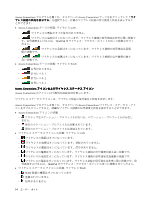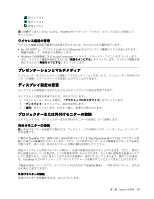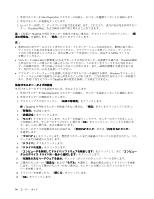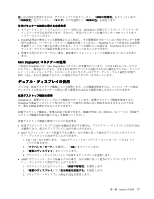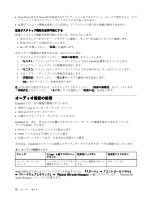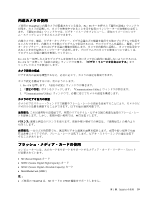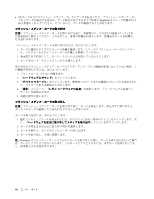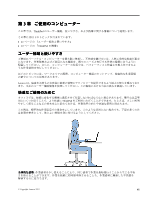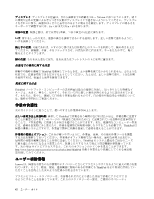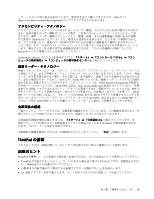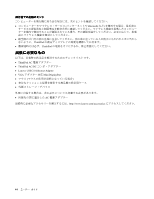Lenovo ThinkPad X1 Carbon (Japanese) User Guide - Page 53
内蔵カメラの使用
 |
View all Lenovo ThinkPad X1 Carbon manuals
Add to My Manuals
Save this manual to your list of manuals |
Page 53 highlights
ThinkPad Fn + F6 Fn + F6 Fn + F6 1. Fn + F6 2 Communications Utility 3. 『Communications Utility • SD (Secure Digital SDHC (Secure Digital High-Capacity SDXC (Secure Digital eXtended-Capacity MultiMediaCard (MMC) ThinkPad は、SD CPRM 第 2 章 . ThinkPad 39
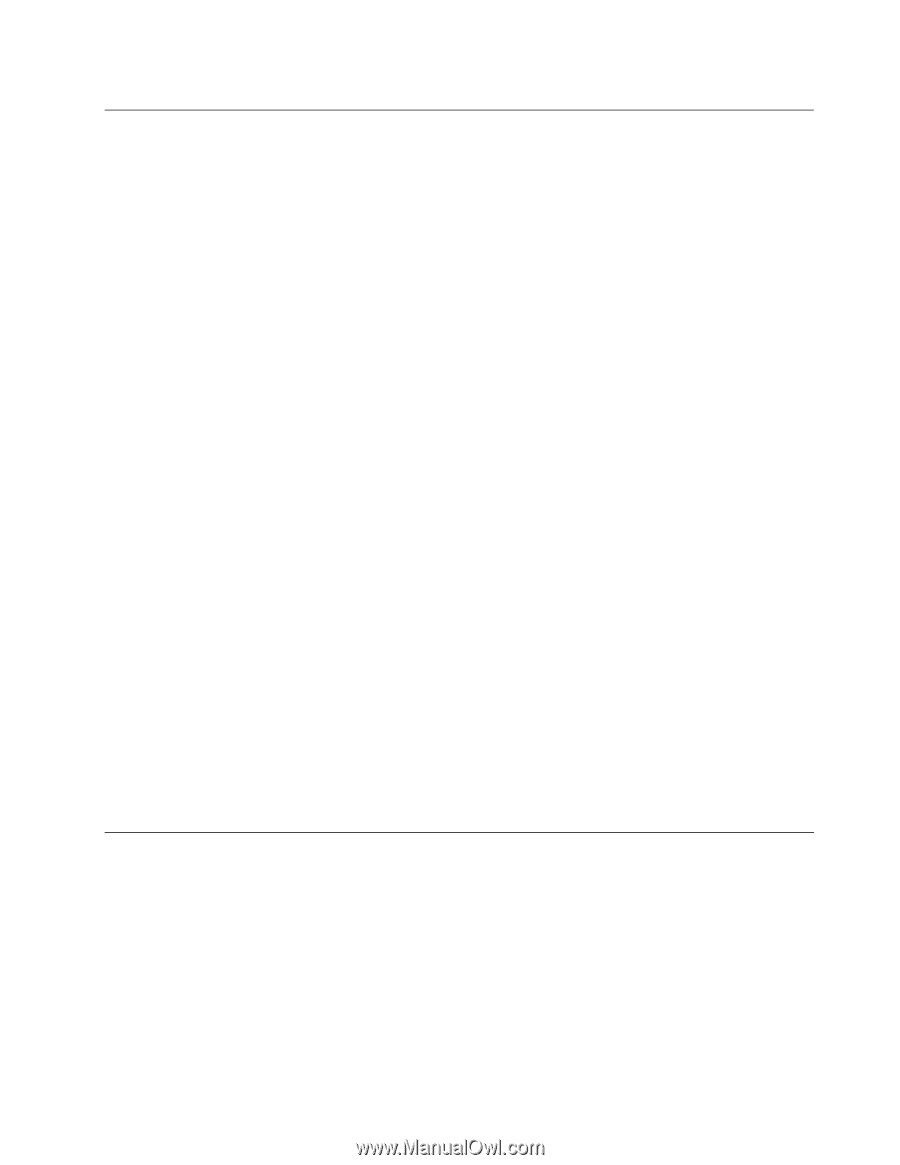
内蔵カメラの使用
ご使用の ThinkPad に内蔵カメラが搭載されている場合、Fn + F6 キーを押すと『通信の設定』ウィンドウ
が開き、カメラが起動して、カメラを使用中であることを示す緑色のインジケーターが自動的に点灯し
ます。『通信の設定』ウィンドウでは、ビデオ・イメージをプレビューし、現在のイメージのシステ
ム・スナップショットをとることができます。
内蔵カメラを、撮影、ビデオ・キャプチャー、ビデオ会議などの機能を提供する他のプログラムで使用す
ることもできます。内蔵カメラを他のプログラムで使用するには、そのプログラムを起動し、撮影、ビデ
オ・キャプチャー、またはビデオ会議の機能を開始します。カメラが自動的に起動し、カメラを使用中で
あることを示す緑色のインジケーターが点灯します。プログラムでのカメラの使用について詳しくは、
プログラムに付属の資料を参照してください。
Fn + F6 キーを押したときやプログラムを使用するときにカメラが自動的に起動しないようにするには、
Fn + F6 キーを押して『通信の設定』ウィンドウを開き、『
ビデオ・イメージを非表示にする
』をク
リックしてカメラを無効にします。
カメラ
設
定の構成
ビデオ出力の品質を調整するなど、必要に応じて、カメラの設定を構成できます。
カメラ設定を構成するには、次のようにします。
1. Fn + F6 を押します。『通信の設定』ウィンドウが開きます。
2. 『
設定の管理
』ボタンをクリックします。『Communications Utility』ウィンドウが開きます。
3. 『Communications Utility』ウィンドウで、必要に応じてカメラの設定を構成します。
カメラのビデオ出力の
調
整
カメラのプロパティー・ウィンドウで画質やフレーム・レートの設定を変更することにより、カメラのビ
デオ出力の品質を調整することができます。以下の値が選択可能です。
速度優先:
これは出荷時の設定値です。昼間のリアルタイム・ビデオ会議に最適な速度のフレーム・レー
トを提供します。しかし、夜間や暗い場所では、画質は低下します。
バランス:
速度と画質のバランスを取ります。夜間や暗い場所での画質は、『速度優先』の場合より
も向上します。
画質優先:
一日のどの時間帯でも、高品質ビデオと最高の画質を提供します。夜間や暗い場所でも画
質は非常にクリアですが、フレーム・レートは低下します。ビデオ・ストリーミングの速度は低下
することがあります。
フラッシュ・メディア・カードの使用
コンピューターには、次のカードをサポートをサポートするメディア・カード・リーダー・スロット
が装備されています。
•
SD (Secure Digital) カード
•
SDHC (Secure Digital High-Capacity) カード
•
SDXC (Secure Digital eXtended-Capacity) カード
•
MultiMediaCard (MMC)
注:
•
ご使用の ThinkPad は、SD カードの CPRM 機能をサポートしません。
第
2
章
. ThinkPad
の活用
39